Тестирование систем USB Type-C с помощью USB Type-C ConnEx
В этом разделе приведены рекомендации по автоматизации тестирования систем, устройств, док-станций с соединителями USB Type-C и их взаимодействия с операционной системой Windows. Вы можете протестировать оборудование, принадлежащее одной из следующих категорий:
- Система: настольные компьютеры, ноутбуки, планшеты, серверы или телефоны под управлением SKU версии операционной системы Windows с открытым портом USB Type-C.
- Закрепление: любое устройство USB Type-C, которое предоставляет несколько портов.
- Устройство: любое USB-устройство с портом Type-C, который можно подключить к системе или док-станции. Эта категория включает традиционные USB-устройства, а также устройства, поддерживающие аксессуары и альтернативные режимы, как определено в спецификации USB Type-C.
Спецификации и процедуры
Аппаратный плате MUTT Connection Exerciser Type-C (USB Type-C ConnEx) — это пользовательский щит для платы Arduino. Экран предоставляет четырех-один коммутатор для автоматизации тестов взаимодействия для сценариев USB Type-C.
Требования к аппаратному обеспечению
Чтобы выполнить процедуры тестирования взаимодействия USB Type-C с помощью USB Type-C ConnEx версии 2, вам потребуется:
Система под тестом (SUT)
Настольные компьютеры, ноутбуки, планшеты, серверы или телефоны с по крайней мере одним предоставленным USB-портом Type-C.
USB Type-C ConnEx
Устройство имеет один порт USB Type-C (помеченный J1), к которому подключен SUT. Устройство также имеет четыре других USB-порта (помеченные J2, J3, J4, J6), к которым устройства могут быть подключены как периферийные устройства к SUT. Устройство отслеживает ампераж и напряжение, которое извлекается из SUT. Вы можете купить необходимое оборудование из MCCI.

Периферийные USB-устройства
Любое USB-устройство с портом USB Type-C, который можно подключить к SUT. Эта категория включает традиционные USB-устройства и другие устройства, поддерживающие аксессуары и альтернативные режимы, как определено в спецификации USB Type-C.
Кабель Micro-USB на USB A
Этот кабель будет использоваться для подключения USB Type-C ConnEx к компьютеру для питания и связи (если SUT имеет USB-порт A, это место, где вы подключите его).
Контроллер прокси-сервера
Usb Type-C ConnEx можно управлять с помощью прокси-сервера для выполнения тестов, если SUT не имеет ПОРТА USB A. Прокси-контроллер должен быть вторичным компьютером настольном компьютере или ноутбуком.
Прокси-контроллер взаимодействует (с мобильным SUT) с микроконтроллером для загрузки встроенного ПО с помощью дополнительного USB-порта.
Требования к оборудованию для старых версий
Чтобы выполнить процедуры тестирования взаимодействия USB Type-C с помощью USB Type-C ConnEx версии 2, вам потребуется:
Система под тестом (SUT)
Настольные компьютеры, ноутбуки, планшеты, серверы или телефоны с по крайней мере одним предоставленным USB-портом Type-C.
Arduino Mega 2560 R3
Arduino Mega 2560 R3 используется в качестве микроконтроллера для установки теста.

Адаптер питания для микроконтроллера Arduino Mega 2560 R3.
USB Type-C ConnEx
Экран имеет один порт USB Типа C (помеченный J1), к которому подключен SUT. Экран также имеет четыре других USB-порта (помеченных J2, J3, J4, J6), к которым устройства могут быть подключены, которые действуют как периферийные устройства к SUT. Экран отслеживает ампераж и напряжение, нарисованное из SUT. Вы можете купить эту доску из MCCI или JJG Technologies.

Usb A-to-B кабель
Этот кабель будет использоваться для подключения компьютера к микроконтроллеру, чтобы обновить встроенное ПО в микроконтроллере для выполнения тестов.
Периферийные USB-устройства
Любое USB-устройство с портом USB Type-C, который можно подключить к SUT. Эта категория включает традиционные USB-устройства и другие устройства, поддерживающие аксессуары и альтернативные режимы, как определено в спецификации USB Type-C.
USB-устройство
USB Type-C, поддерживающий текущие требования ТИПА USB-C и при необходимости usb-питание. Вам также нужен usb-micro-B зарядное устройство для J6.
Контроллер прокси-сервера
Usb Type-C ConnEx можно управлять с помощью прокси-сервера для выполнения тестов. Контроллер прокси-сервера может быть одним из следующих сущностей:
Дополнительный настольный компьютер или ноутбук.
Прокси-контроллер взаимодействует с мобильным SUT, микроконтроллером для загрузки встроенного ПО.
SUT с помощью дополнительного USB-порта.
SUT с помощью звукового разъема 3,5mm.
В этом настроении вам потребуется:
Экран DTMF для выполнения тестов на STS с одним портом USB Type-C. DTMF обеспечивает возможность управления щитом с однопортового устройства с звуковым разъемом после завершения начальной вспышки встроенного ПО.

4-закрепленный звуковой кабель для мужчины, используемый для подключения щита DTMF к SUT. Это позволяет SUT управлять экраном USB Type-C во время тестирования.

Требования к программному обеспечению
Убедитесь, что выполнены следующие требования:
SUT должен иметь версию операционной системы Windows, с которой требуется проверить взаимодействие.
Контроллер прокси-сервера должен работать под управлением Windows 10.
Скачайте и установите последний пакет программного обеспечения MUTT на прокси-контроллере. Пакет — это набор средств, используемых для выполнения тестов с помощью USB Type-C ConnEx. Она включает служебные программы для обновления встроенного ПО, переключения между периферийными портами и отправки запросов на имитацию тестовых случаев. Он также содержит тестовые пакеты драйверов, которые проверяют функциональные возможности автобусов, его контроллера и устройств, подключенных к шине.
Для систем на основе UCSI мы настоятельно рекомендуем протестировать некоторые дополнительные параметры, чтобы помочь обнаружить ошибки встроенного ПО UCSI. Этот параметр позволяет обнаруживать проблемы встроенного ПО UCSI и настоятельно рекомендуется только для тестирования. В этой записи блога см. сведения об отладке сбоев встроенного ПО USCI.
Для установки средств тестирования требуется командное окно с повышенными привилегиями.
Чтобы открыть командное окно с повышенными привилегиями, пользователь должен быть членом группы "Администраторы " на контроллере прокси-сервера. Чтобы открыть окно командной строки с повышенными привилегиями, создайте ярлык рабочего стола для Cmd.exe, выберите и удерживайте (или щелкните правой кнопкой мыши) ярлык Cmd.exe и выберите " Запуск от имени администратора".
Средства USB Type-C ConnEx
Ниже приведены средства в пакете программного обеспечения MUTT, относящиеся к USB Type-C ConnEx
| Средство | Description |
|---|---|
| ConnExUtil.exe | Средство командной строки для реализации функций USB Type-C ConnEx. |
| CxLoop.cmd | Подключается и отключает каждый порт один раз. |
| CxStress.cmd | Случайный скрипт стресса. |
| CxPower.cmd | Записывает данные питания (напряжение и ампераж) за период времени и отправляет выходные данные в CSV-файл. |
Сведения обо всех других средствах см. в разделе "Сервис" в пакете программного обеспечения MUTT.
Начало работы с последней версией
Выполните следующую процедуру, чтобы настроить тестовую среду.
(рисунок новой настройки)
Конфигурация будет похожа на этот образ. Обратите внимание, что порт Micro-USB на устройстве обеспечивает контроль над USB Type-C ConnEx при подключении к компьютеру.
В этих шагах вы подключите аппаратные части, обновите встроенное ПО в микроконтроллере и проверите установку.
Подключите микро-usb к задней части ConnEx и USB A в контроллер прокси-сервера (SUT, если он доступен).
Обновите устройство с помощью встроенного ПО USB Type-C ConnEx.
Откройте окно командной строки с повышенными правами.
Перейдите к расположению пакета программного обеспечения MUTT, например C:\Program Files (x86)\USBTest\<arch>.
Выполните следующую команду:
ConnExUtil.exe —UpdateFirmware
Подключите SUT с помощью подключенного кабеля USB Type-C на задней части устройства.
Подключите периферийные устройства к USB-портам, помеченным J2, J3, J4, J6.
Убедитесь, что устройство распознается диспетчер устройств на контроллере прокси-сервера (при наличии).
Начало работы со старыми версиями
Выполните следующую процедуру, чтобы настроить тестовую среду.
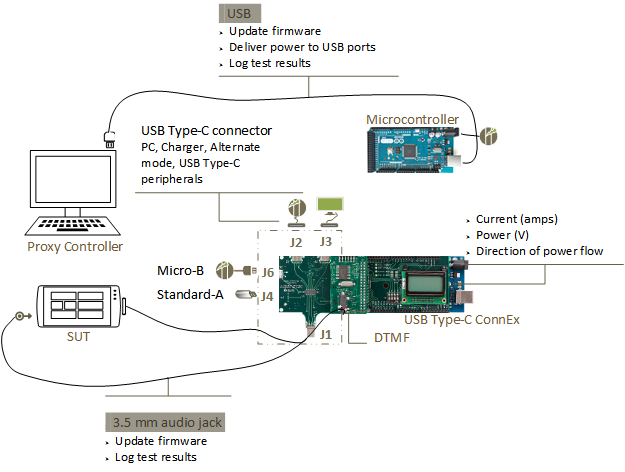
Конфигурация должна быть похожа на этот образ. Обратите внимание, что порт USB Type-C в микроконтроллере обеспечивает контроль над USB Type-C ConnEx при подключении к компьютеру.
В этих шагах вы подключите аппаратные части, обновите встроенное ПО в микроконтроллере и проверите установку. Экран DTMF обеспечивает контроль над USB Type-C ConnEx при подключении к звуковому порту телефона или планшета.
Подключите микроконтроллер к экрану USB Type-C.
Если USB Type-C ConnEx не был собран, перейдите к шагу 1. Если ваш USB Type-C ConnEx был собран, перейдите к шагу 2.
Внимание
Этот шаг должен выполняться тщательно, так как сгиба закреплений легко.
Выравнивайте контакты щита USB Type-C с рецепторами на микроконтроллере, убедившись, что доски находятся на уровне друг друга.

Мягко нажимайте две доски вместе. Будьте осторожны, чтобы не сгибать булавки на щите.

Собранный модуль должен быть похож на этот образ:

Питание USB Type-C ConnEx из подключенного микроконтроллера с помощью USB Type-B (подключенного к контроллеру прокси-сервера) или внешнего адаптера питания. Дисплей LCD аналогичен следующему изображению:
Через пять секунд в дисплее lcd отображается текущее и напряжение.


Если вы не видите отображение, как показано на предыдущем изображении, убедитесь, что устройство правильно собрано.
Обновите микроконтроллер с помощью встроенного ПО USB Type-C ConnEx.
Откройте окно командной строки с повышенными правами.
Перейдите к расположению пакета программного обеспечения MUTT, например C:\Program Files (x86)\USBTest\<arch>.
Выполните следующую команду:
MuttUtil.exe –UpdateTabFirmware
Подключите SUT к порту USB Типа C мужчины (помеченный J1) на экране.
Обратите внимание, что соединитель J1 требует дополнительной поддержки при подключении SUT. Соединитель не является достаточно прочным, чтобы поддерживать вес устройства или само по себе.

Подключите периферийные устройства к USB-портам, помеченным J2, J3, J4, J6.

Подключите прокси-контроллер к микроконтроллеру.
- Если прокси-контроллер является настольным компьютером или ноутбуком, установите подключение через USB. Подключите порт USB Type-B на микроконтроллере к USB-порту на контроллере прокси-сервера, как показано на предыдущем изображении.
- Если прокси-контроллер является мобильным SUT, установите подключение с помощью звукового порта. Для этого подключения требуется экран DTMF.
Подключите щит DTMF к собранной единице, как показано на этом рисунке:

Подключите звуковой порт щита к звуковому порту на SUT с помощью 4-закрепленного звукового кабеля.
Настройка должна быть похожа на этот образ:

Убедитесь, что USB Type-C ConnEx распознается диспетчер устройств на контроллере прокси-сервера.
Щелкните правой кнопкой мыши кнопку "Пуск" на панели задач и выберите диспетчер устройств.
Разверните узел портов (COM и LPT) и запишите COM-порт, используемый микроконтроллером. В этом примере он подключен к COM 4.
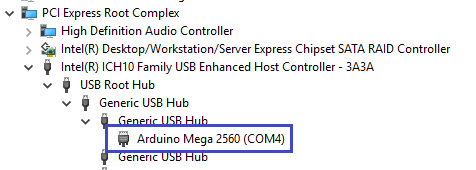
ConnExUtil.exe
Ниже приведены параметры командной строки, которые ConnExUtil.exe поддерживают управление доской USB Type-C ConnEx.
| Вариант использования | Вариант | Описание |
|---|---|---|
| Обнаружение устройств Вывод списка всех устройств, подключенных к USB Type-C ConnEx |
/list | Для usb-подключенных устройств этот параметр содержит путь к экземпляру устройства. Для подключенных к аудио устройствам отображается звук. Для просмотра звуковых устройств используйте это в сочетании с параметром /all . Список с 1-м индексом, который можно использовать для ввода в /# параметр. |
| Выбор устройства Выберите все устройства, подключенные к USB Type-C ConnEx, включая звук. |
/all | Необязательно. Без этого параметра программа обращается к usb-подключенным устройствам. Используйте этот параметр только в том случае, если используется звуковое устройство. Обнаружение звука занимает много времени и отключено по умолчанию. |
| Выбор устройства Выберите определенное устройство, подключенное к USB Type-C ConnEx 'n'. |
/#n | Необязательно. Input n — это 1-й индекс доступных устройств, подключенных к USB Type-C ConnEx, которые можно просмотреть с помощью параметра /list . Без этого параметра поведение по умолчанию заключается в выполнении каждой команды на всех досках USB Type-C ConnEx. |
| Команда устройства | /setPort p | Переключитесь на указанный порт p. Подключите порт, указав номер (1 – 4) или по имени (J2, J3, J4, J6). 0 отключает все порты. |
| Команда устройства | /getPort | Считывает подключенный в данный момент порт. |
| Команда устройства Чтение сведений о ампераже/напряжения. |
/Вольт /Усилители /Версия |
Считывает текущее напряжение. Чтение текущей амперии. Чтение версии устройства. |
| Команда устройства Включите SuperSpeed. |
/SuperSpeedOn | Включает SuperSpeed глобально для текущих и будущих подключений до отправки команды /SuperSpeedOff . SuperSpeed включен по умолчанию. Если SuperSpeed отключен, а порт 1 или 2 подключен, эта команда активирует повторное подключение в SuperSpeed. |
| Команда устройства Отключение superSpeed |
/SuperSpeedOff | Отключает SuperSpeed глобально для текущих и будущих подключений до отправки команды /SuperSpeedOn или сброса устройства. Если включена функция SuperSpeed и подключен порт 1 или 2, эта команда активирует повторное подключение с отключенными строками SuperSpeed. |
| Установка задержки команды | /setDelay | Задает задержку команды в секундах. Установка задержки команды приведет к задержке следующей команды /setPort или /SuperSpeed{On/Off} в секундах, где диапазон от 0 до 99. Это одноразовая настройка, отложена только следующая команда. Отправка нескольких команд до истечения срока действия таймера задержки не поддерживается. |
| Установка времени ожидания отключения в миллисекундах | /setDisconnectTimeout t | Задайте время ожидания отключения для следующей команды /setPort, отличной от нуля. В следующем событии подключения порт будет оставаться подключенным только для миллисекундах до отключения. Это однократный параметр, только следующее событие подключения будет автоматически отключено. Допустимый диапазон составляет от 0 до 9999 мс. |
| Команда пакетной службы: Выходные измерения мощности в файл .csv. |
/powercsv | Добавьте текущие измерения питания и метку времени в power.csv первый запуск создает power.csv. При последующих запусках добавляются данные в этот файл. Переименуйте или удалите файл, чтобы начать запись свежих данных. Каждый запуск добавляет строку со следующим форматом: index,time,volts,amps>><<>><.< Индекс — это индекс устройства, заданный параметром /list, поэтому одновременно можно отслеживать несколько устройств. время является необработанной меткой времени в секундах. вольты и амперы записываются в два десятичных разряда. Эти данные могут быть записаны в течение длительного периода времени и отображаться в приложении электронной таблицы, см. сценарий cxpower.cmd. |
| Команда пакетной службы: Запуск модульного теста основных функциональных возможностей |
test/ | Проверяет все основные функциональные возможности устройства. Используется для базовой проверки функциональности устройства. Если эта команда завершается ошибкой, выполните цикл питания устройства и обновите встроенное ПО. |
| Команда пакетной службы: Базовая демонстрация последовательности переключения портов. |
/demo d | Цикл по всем портам один раз с задержкой d в секунду на каждом порту. Записывает номер порта, вольты и амперы на каждый порт в demoresult.txt. |
Примеры команд
Подключение к порту
connexutil.exe /setport 1
Кроме того, используйте имя порта, напечатанное на доске:
connexutil.exe /setport J3
Отключение всех портов
connexutil.exe /setport 0
Цикл по всем портам
for %p in (1 2 3 4)
do (
connexutil.exe /setport %p
echo Confirm device on port %p
pause
)
Скрипты для управления доской USB Type-C ConnEx
Эти скрипты выполняют интерфейс управления, поддерживаемый ConnExUtil.exe для выполнения последовательных и стрессовых тестов с помощью USB Type-C ConnEx через командную строку. Все эти скрипты поддерживают дополнительный звук параметра командной строки, чтобы указать, что доска USB Type-C ConnEx подключена через звуковой интерфейс 3,5 мм. По умолчанию они будут пытаться использовать только usb-подключенные платы.
Простая последовательность подключения и отключения: CXLOOP. CMD
Подключается и отключает SUT к каждому порту (1–4) и приостанавливается на каждом порту, предлагая тестировщику проверить подключение на этом порту.
Случайный цикл подключения и отключения: CXSTRESS. CMD
Подключает и отключает SUT от каждого порта случайным интервалом в 0,0–5,0 секунд в бесконечном цикле. При подключении к портам USB Type-C он случайным образом включает или отключает подключение SuperSpeed на этом порту и случайным образом предписывает доске быстро отключиться на этом порту через какой-то случайный интервал 0 – 999 мс.
Параметр командной строки C приводит к переключении скрипта только между портами USB Type-C и отключенным состоянием. Числовой параметр командной строки сбрасывает максимальный случайный интервал между коммутаторами по умолчанию от 5,0 секунд до входного значения в секундах. Параметры могут передаваться в любом порядке.
Длительное измерение мощности: CXPOWER. CMD
Сохраняет ампераж и напряжение, сообщаемое USB Type-C ConnEx, для вывода файла power.csv через 2 секунды. Данные форматируются как переменные, разделенные запятыми, следующим образом:
index,time,volts,amps
Индекс — это индекс устройства, заданный командой ConnExUtil.exe /list , поэтому одновременно можно отслеживать несколько устройств.
время является необработанной меткой времени в секундах.
вольты и амперы записываются в 2 десятичных разряда.
После завершения записи эти данные могут быть обработаны на диаграммах, показывающих потребление электроэнергии с течением времени, например потребление электроэнергии в течение цикла заряда батареи. Числовой параметр командной строки сбрасывает интервал измерения по умолчанию в 2 секунды на входное значение в секундах.
Сведения о тестовых случаях
Процедуры тестирования взаимодействия USB Type-C делятся на два раздела: функциональное тестирование (FT) и стресс-тестирование (ST). Каждый раздел теста описывает тестовый случай и определяет категорию, которая применяется к тесту. Продукт необходимо протестировать по всей применимой категории. Некоторые тестовые случаи содержат ссылки на соответствующие подсказки и советы по дополнительным сведениям. Этот раздел посвящен функциям и возможностям USB Type-C. Решение USB Type-C может содержать другие компоненты USB, такие как USB-концентратор или USB-контроллер. Подробное тестирование USB-концентраторов и контроллеров рассматривается как в процедурах тестирования взаимодействия xHCI USB-IF, так и в комплекте сертификации оборудования Windows.
Эти тестовые случаи основаны на командах ConnExUtil и примерах скриптов для управления доской USB Type-C ConnEx. Тестовые случаи относятся к скриптам. Настройте скрипты, необходимые для тестового сценария.
- Перечисление устройств: подтверждает, что основные аспекты перечисления устройств являются функциональными.
- Согласование альтернативного режима: подтверждает поддерживаемые альтернативные режимы.
- Зарядка и доставка питания (PD): подтверждает зарядку с помощью USB Type-C.
- Переключение ролей: подтверждает переключение ролей.
В разделе стресс-тестирования описываются процедуры для сценариев стрессовых и пограничных вариантов, которые проверяют стабильность устройства в течение определенного периода времени. Для проверки стрессового тестирования требуется пользовательское устройство (SuperMUTT) для устаревшей проверки USB (не usb Type-C). Можно добиться дополнительного тестирования и автоматизации с помощью предстоящего тестового устройства USB Type-C.
- Перечисление устройств: подтверждает, что основные аспекты перечисления устройств являются функциональными.
- Зарядка и доставка питания (PD): подтверждает зарядку с помощью USB Type-C.
Вариант FT 1. Перечисление устройств
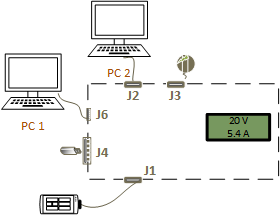
| Порт | Устройство |
|---|---|
| J1 | SUT. |
| J2 | Компьютер с портом USB Type-C, подключенным с помощью кабеля USB Type-C. |
| J3 | Usb Type-C зарядное устройство. |
| J4 | USB-концентратор (SuperSpeed или высокая скорость) с мышью, подключенной внизу. |
| J6 | Компьютер с кабелем порта USB Type-A, подключенным с помощью кабеля USB Type-A к USB Micro-B. |
- Выключите SUT.
- Подключите SUT к порту, помеченный как J1 в USB Type-C ConnEx.
- Подключите прокси-контроллер к USB Type-C ConnEx.
- Подключите периферийные устройства к USB Type-C ConnEx.
- Включите SUT и войдите в Windows.
- В командной строке с повышенными привилегиями запустите CXLOOP. Скрипт CMD. При приостановке скрипта убедитесь, что только что активированное периферийное устройство работает.
- Измените ориентацию кабеля USB Type-C и повторите шаг 5 – 7.
Образы конфигурации, связанные с шагом 2 –4, см. в разделе "Начало работы"..
Вариант FT 2. Согласование альтернативного режима
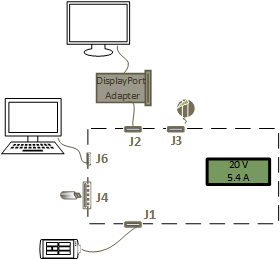
| Порт | Устройство |
|---|---|
| J1 | SUT. |
| J2 | Интерфейс DisplayPort для адаптера USB Type-C. |
| J3 | Usb Type-C зарядное устройство. |
| J4 | USB-концентратор (SuperSpeed или высокая скорость) с флэш-накопителем, подключенным внизу. |
| J6 | Компьютер с кабелем порта USB Type-A, подключенным с помощью кабеля USB Type-A к USB Micro-B. |
- Выключите SUT.
- Подключите SUT к порту, помеченный как J1 в USB Type-C ConnEx.
- Подключите прокси-контроллер к USB Type-C ConnEx.
- Подключите периферийные устройства к USB Type-C ConnEx.
- Включите SUT и войдите в Windows.
- В командной строке с повышенными привилегиями запустите CXLOOP. Скрипт CMD. При приостановке скрипта убедитесь, что только что активированное периферийное устройство работает.
- Измените ориентацию кабеля USB Type-C и повторите шаг 5 – 7.
Образы конфигурации, связанные с шагом 2 –4, см. в разделе "Начало работы"..
Вариант FT 3. Зарядка и доставка питания (PD)
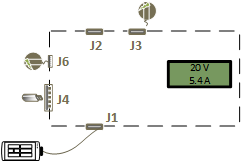
| Порт | Устройство |
|---|---|
| J1 | SUT. |
| J2 | Нет. |
| J3 | Usb Type-C зарядное устройство. |
| J4 | USB-мышь. |
| J6 | Usb Micro-B зарядное устройство. |
Выключите SUT.
Подключите SUT к порту, помеченный как J1 в USB Type-C ConnEx.
Подключите прокси-контроллер к USB Type-C ConnEx.
Подключите периферийные устройства к USB Type-C ConnEx.
Включите SUT и войдите в Windows.
В командной строке с повышенными привилегиями запустите CXLOOP. Скрипт CMD. При приостановке скрипта убедитесь, что только что активированное периферийное устройство работает.
Измените ориентацию кабеля USB Type-C и повторите шаг 5 – 7.
Подключите USB Type-C ConnEx к порту J2.
ConnExUtil.exe /setPort 2
Если SUT содержит несколько портов USB Type-C, подключите два порта USB Type-C в одной системе с кабелем USB Type-C.
Убедитесь, что SUT не взимается (сама по себе).
Убедитесь, что считывание питания на дисплее соответствует ожиданиям адаптера стены.
Замените зарядное устройство USB Type-C, подключенное к J3 , другим зарядным устройством USB Type-C от другого производителя.
Убедитесь, что устройство получает текущее.
Образы конфигурации, связанные с шагом 2 –4, см. в разделе "Начало работы"..
Вариант FT 4. Переключение ролей
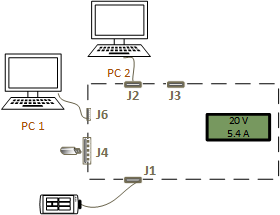
| Порт | Устройство |
|---|---|
| J1 | SUT. |
| J2 | Компьютер с портом USB Type-C, подключенным с помощью кабеля USB Type-C. |
| J3 | Нет. |
| J4 | USB-устройство флэш-памяти. |
| J6 | Компьютер с кабелем порта USB Type-A, подключенным с помощью кабеля USB Type-A к USB Micro-B. |
Выключите SUT.
Подключите SUT к порту, помеченный как J1 в USB Type-C ConnEx.
Подключите прокси-контроллер к USB Type-C ConnEx.
Подключите периферийные устройства к USB Type-C ConnEx.
Включите SUT и войдите в Windows.
В командной строке с повышенными привилегиями запустите CXLOOP. Скрипт CMD. При приостановке скрипта убедитесь, что только что активированное периферийное устройство работает.
Измените ориентацию кабеля USB Type-C и повторите шаг 5 – 7.
Подключите USB Type-C ConnEx к порту J2.
Подтвердите переключение ролей. Ампераж, показанный на экране LCD, указывает роли питания. +ve , если J1 является приемником питания; -ve, если J1 является источником питания.
Выполните необходимые действия для замены ролей данных и подтверждения изменений текущих ролей каждой системы.
Образы конфигурации, связанные с шагом 2 –4, см. в разделе "Начало работы"..
St Case 1: Перечисление устройств
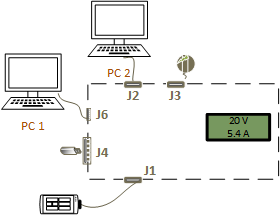
| Порт | Устройство |
|---|---|
| J1 | SUT. |
| J2 | Компьютер с портом USB Type-C, подключенным с помощью кабеля USB Type-C. |
| J3 | Usb Type-C зарядное устройство. |
| J4 | USB-концентратор (SuperSpeed или высокая скорость) с мышью, подключенной внизу. |
| J6 | Компьютер с кабелем порта USB Type-A, подключенным с помощью кабеля USB Type-A к USB Micro-B. |
Выключите SUT.
Подключите SUT к порту, помеченный как J1 в USB Type-C ConnEx.
Подключите прокси-контроллер к USB Type-C ConnEx.
Подключите периферийные устройства к USB Type-C ConnEx.
Включите SUT и войдите в Windows.
В командной строке с повышенными привилегиями запустите CXSTRESS. CMD в течение 12 часов.
Завершите сценарий, нажав клавиши CTRL-C.
Выполните действия, описанные в примере FT 1. Перечисление устройств.
Образы конфигурации, связанные с шагом 2 –4, см. в разделе "Начало работы"..
ST Case 2: Зарядка и доставка питания (PD)
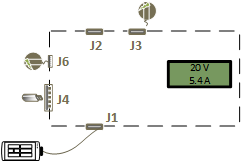
| Порт | Устройство |
|---|---|
| J1 | SUT. |
| J2 | Нет. |
| J3 | Usb Type-C зарядное устройство. |
| J4 | USB-мышь. |
| J6 | Usb Micro-B зарядное устройство. |
Выключите SUT.
Подключите SUT к порту, помеченный как J1 в USB Type-C ConnEx.
Подключите прокси-контроллер к USB Type-C ConnEx.
Подключите периферийные устройства к USB Type-C ConnEx.
Включите SUT и войдите в Windows.
В командной строке с повышенными привилегиями запустите CXSTRESS. CMD в течение 12 часов. .
Завершите сценарий, нажав клавиши CTRL-C.
Выполните действия, описанные в примере FT 3: зарядка и доставка питания (PD).
Образы конфигурации, связанные с шагом 2 –4, см. в разделе "Начало работы"..
Дополнительные тестовые ресурсы
Следующие функциональные тесты можно адаптировать для USB Type-C для улучшения традиционных сценариев USB.
| Тестовый случай | Description | Категория |
|---|---|---|
| Загрузка системы | Подтверждает, что продукт не препятствует нормальной загрузке системы. | Система, док-станция, устройство |
| Системные переходы питания | Проверяет, влияет ли на продукт переходы питания системы и возможности пробуждения из более низких состояний питания. | Система, док-станция, устройство |
| Выборочная приостановка | Подтверждает выборочные переходы приостановки. | Закрепление, устройство |
Следующие стресс-тесты можно адаптировать из документации по тесту SuperMUTT для расширения USB-сценариев.
| Тестовый случай | Description | Категория |
|---|---|---|
| Системные переходы питания | Проверяет надежность продукта после повторяющихся системных событий питания. | Система, док-станция, устройство |
| Передача событий | Создает несколько событий передачи и подключения. | Система, док-станция, устройство |
| самонастраивающийся (PnP) | Создает различные последовательности PnP. | Система, док-станция, устройство |
| Топология устройств | Проверяет ряд устройств и топологий с помощью продукта. | Система, док-станция, устройство |
Проверка результатов теста
Подтверждение зарядки и питания
На борту на USB Type-C ConnEx отображается питание (вольты, amps и направление). Убедитесь, что он соответствует ожиданиям от источников питания, подключенных и активно включенных с помощью USB Type-C ConnEx.

Подтверждение добавления устройства на настольных компьютерах
- Определите usb-контроллер узла, к которому подключено устройство.
- Убедитесь, что новое устройство отображается под правильным узлом в диспетчер устройств.
- Для концентраторов USB 3.0, подключенных к порту USB 3.0, ожидается, что два центральных устройства: один перечисляется в SuperSpeed и другой на высокой скорости.
Подтверждение удаления устройств на настольных компьютерах
- Определите устройство в диспетчер устройств.
- Выполните тестовый шаг, чтобы удалить устройство из системы.
- Убедитесь, что устройство больше не присутствует в диспетчер устройств.
- Для концентратора USB 3.0 убедитесь, что оба устройства (SuperSpeed и вспомогательные центры) удалены. Сбой удаления устройства в этом случае может быть сбоем устройства и должен быть расследован всеми компонентами, участвующими в расследовании соответствующей первопричины.
Подтверждение функциональности устройства
- Если устройство является USB-концентратором, убедитесь, что устройства, подчиненные концентратору, работают. Убедитесь, что другие устройства можно подключить к доступным портам в концентраторе.
- Если устройство является устройством HID, проверьте его функциональные возможности. Убедитесь, что usb-клавиатура, USB-мышь перемещает курсор и игровое устройство работает на панели управления контроллера игры.
- Usb-звуковое устройство должно воспроизводить и /или записывать звук.
- Устройство хранилища должно быть доступным и должно иметь возможность копировать файл размером 200 МБ или более.
- Если устройство имеет несколько функций, таких как сканирование и печать, обязательно проверьте функции сканирования и печати.
- Если устройство является устройством USB Type-C, убедитесь, что применимые режимы USB и альтернативные режимы работают.
Использование ETW для журналов проблем
Узнайте , как записать трассировку событий USB с помощью Logman
Результаты теста отчетов
Укажите следующие сведения:
- Список тестов (в порядке), выполненных до неудачного теста.
- Список должен указать тесты, которые завершились сбоем или прошли.
- Системы, устройства, док-станции или центры, которые использовались для тестов. Включите в состав, модель и веб-сайт, чтобы при необходимости получить дополнительные сведения.